Chrome:聲音無法通過耳機工作

如果 Google Chrome 沒有聲音傳到您的耳機,請嘗試將耳機設置為默認輸出設備。

Chrome 書籤是一種將有用信息保存在易於查找的區域的好方法。但是,隨著時間的推移,您有太多的書籤,以至於您保存的站點會在書籤的查看中丟失。
因此,您的書籤仍然很容易找到,了解如何管理它們至關重要。以下提示不僅會向您展示如何管理 Chrome 書籤,還會向您展示如何清除不再需要的書籤。
添加書籤的最簡單方法是:
轉到要添加書籤的站點。
單擊URL 欄右側的星號。
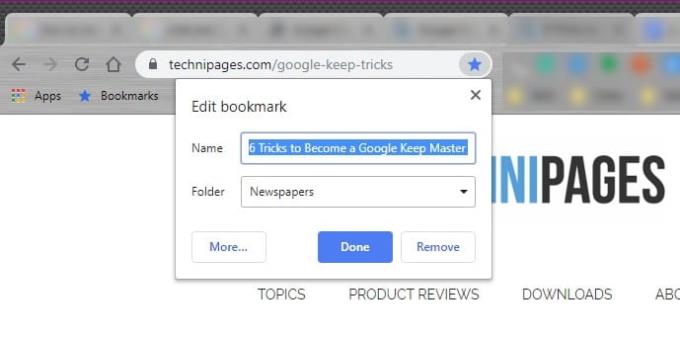
為您的書籤命名(可選)。
選擇要保存的文件夾。
點擊保存。
通過將您的 Chrome 書籤分成文件夾,它們會變得更容易找到。例如,您可以創建一個文件夾,其中一個文件夾中僅包含與技術相關的書籤,而另一文件夾中包含烹飪食譜。
這樣,您可以直接轉到書籤所在的主題文件夾,而不是浪費時間滾動瀏覽書籤。
首先,您需要創建一個文件夾來放置您的書籤。要創建一個文件夾:
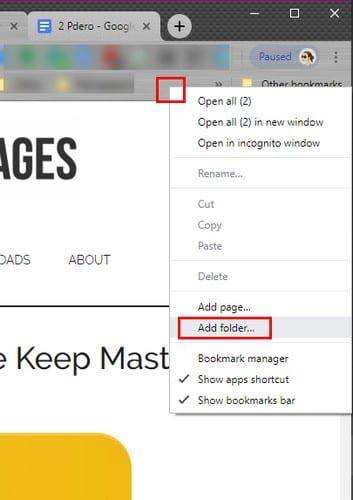
單擊該選項後,為您的文件夾命名,然後單擊底部的藍色保存按鈕。
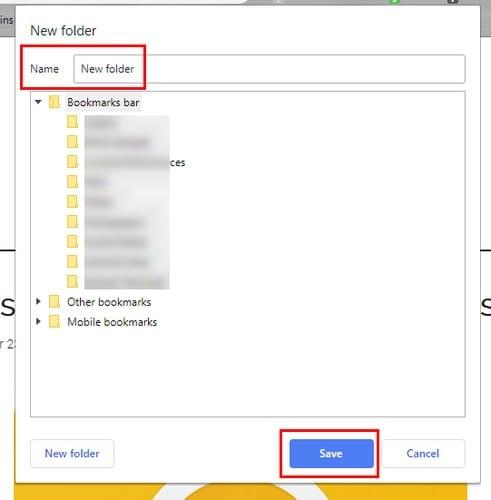
單擊保存後,您的新文件夾將立即出現在書籤欄上最後一個文件夾的右側。
如果您的書籤欄上已經有一些文件夾,但需要將一些書籤移動到另一個書籤,則需要拖放它們。
打開書籤所在的文件夾,然後右鍵單擊要移動的書籤。
移動書籤(不要鬆開右鍵),使鼠標光標位於新文件夾的頂部。
當光標位於文件夾上時,文件夾將顯示一條消息,說明它是空的。
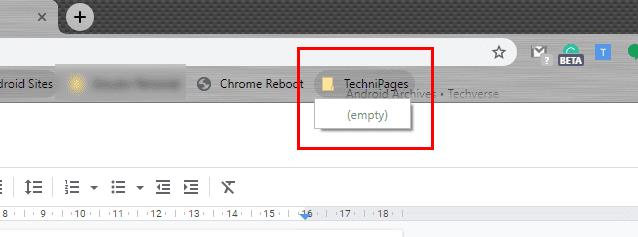
確保光標接觸到它顯示為空的位置並放手。您的書籤現在將位於新位置。重複此過程,直到您創建了按類別分隔書籤所需的所有文件夾。
Chrome 的書籤管理器是控製書籤的好方法。要訪問書籤管理器,請單擊欄中顯示書籤的位置(左側有一個藍星)。
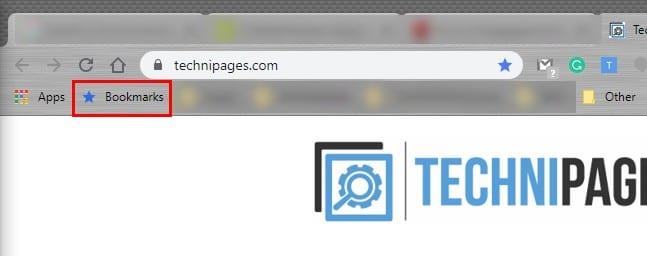
打開書籤管理器後,您創建的所有文件夾都會顯示出來。通過單擊文件夾右側的三個點,您可以選擇:
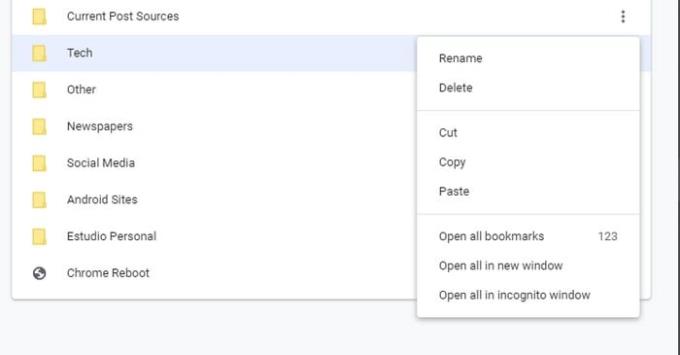
要查看每個文件夾有哪些書籤,請雙擊它。您將看到該文件夾具有的所有書籤的列表。在右側,您還會看到三個點以及該特定書籤的其他選項,例如:
通過單擊右上角的三個垂直點,您還可以訪問以下選項:
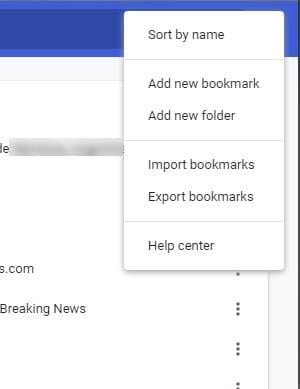
如果您只需要擦除幾個書籤,擦除它們的最快方法是:
打開書籤所在的文件夾
右鍵單擊並選擇刪除
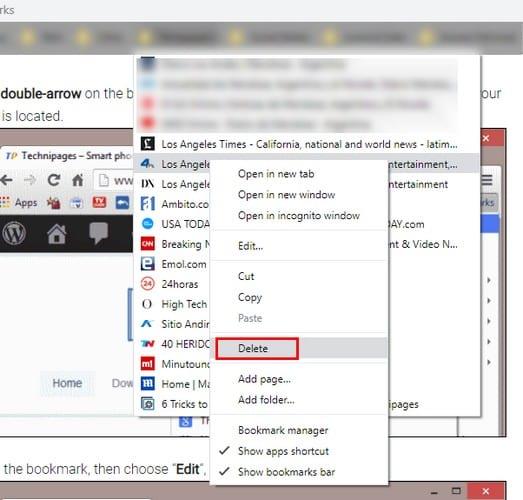
要刪除整個文件夾,只需右鍵單擊該文件夾並選擇delete。
要使用 Android 設備在 Chrome 中創建書籤:
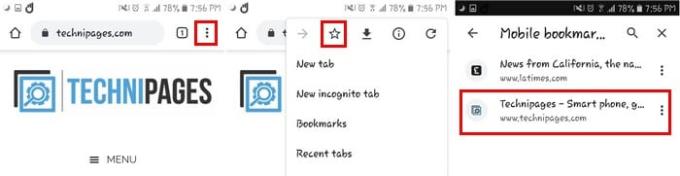
打開 Chrome
點擊三個垂直點
點擊星星,您應該會在底部看到一條消息,讓您知道該站點已被添加書籤
查看所有書籤:
打開 Chrome
點擊三個垂直點
選擇書籤選項
您添加的所有書籤都會在那裡。最新的書籤將始終位於頂部。
要在 Android 上按文件夾組織書籤:
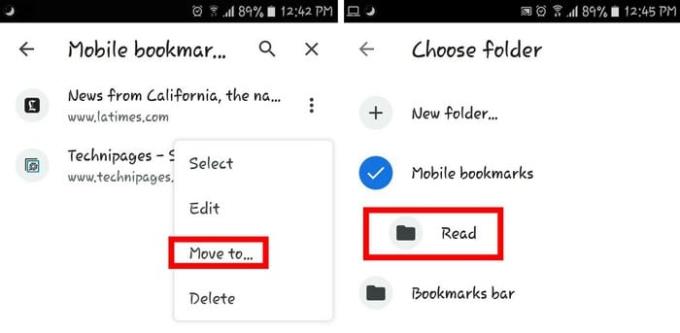
Chrome 書籤使查找站點變得容易,但如果您不組織它們,它們最終可能會讓您頭疼。你如何控制你的書籤?在下面的評論中分享您的偏好。
如果 Google Chrome 沒有聲音傳到您的耳機,請嘗試將耳機設置為默認輸出設備。
解決了在 Chrome 中嘗試通過語音使用 Google 即時時收到此頁面已被阻止訪問麥克風錯誤的問題。
了解如何在 Google Chrome 中更改字體,讓您的瀏覽體驗更舒適。
Google Chrome 錯誤 400 是由於請求不正確、語法無效或路由問題而導致的客戶端錯誤。
要設置密鑰,請打開 Google 帳戶 > 安全,單擊密鑰,單擊創建密鑰,確認設備憑據。
Google Chrome 現在附帶廣告隱私設置,可幫助您控制與廣告商共享的數據,從而改善在線隱私。就是這樣。
透過本教學了解如何匯出和傳輸 Google Chrome 網路瀏覽器中儲存的密碼。
要在 Chrome 上啟用選項卡內存節省程序,請打開“設置”>“性能”,然後打開“內存節省程序”選項。您還可以排除網站。
您的網絡瀏覽器是您最常用的應用程序之一,因此選擇最適合您的應用程序很重要。在本文中,我們將詳細介紹一些
Google 正在將其 Material Design 風格引入 Chrome,您現在可以在 Windows 10 PC 或 Mac 上啟用它。
您可以將 Google Chrome 配置為始終以隱身模式打開,在本指南中,您可以了解如何操作。
您是否曾經想自定義 Web 瀏覽器的外觀?可以使用 Google Chrome 的主題來做到這一點。Chrome 主題商店可能有
下次您需要自定義 Google Chrome 設置時,如果看起來不同,請不要驚慌,因為 Chrome 開發團隊已經推出了新的
Google Chrome 現在可以從您在 中找到的大多數視頻和音頻生成實時字幕,以及如何啟用或禁用該功能。
您的瀏覽器可以保存您的搜索和瀏覽歷史記錄,這已經不是什麼秘密了,但您知道 Google 本身也可以嗎?假設您已登錄
Google Chrome 現在包括帶有圓角的 Windows 11 樣式菜單,以及如何啟用新的視覺樣式。
要在 Google Chrome 上啟用標籤搜索,您可以使用應用快捷方式選項或標誌頁面中的選項。就是這樣。
Google Chrome 現在包含 Scrollable TabStrip 功能,可以在標籤過多時滾動瀏覽標籤。如何啟用該功能。
Google 尚未在 Chrome Web Store 中為其新服務 Music Beta 發布官方 Google Chrome 擴展程序,但您仍然可以改進您的
Windows 時間線是 Windows 2018 年 4 月 10 日更新引入的一項方便的功能,可記錄您在 PC 上執行的活動。您訪問的網站,
Facebook故事制作起来非常有趣。这里是您如何在Android设备和计算机上创建故事的方法。
学习如何通过本教程在Google Chrome和Mozilla Firefox中禁用烦人的自动播放视频。
解决三星 Galaxy Tab A 陷入黑屏且无法开机的问题。
立即阅读如何从亚马逊Fire和Fire HD平板电脑中删除音乐和视频,以释放空间、清理杂物或提升性能。
想要在您的Fire平板上添加或删除电子邮件账户?我们全面的指南将逐步向您展示如何操作,让您在最喜欢的设备上快速轻松地管理电子邮件账户。不要错过这个必读教程!
本教程展示了两种如何在您的安卓设备上永久防止应用在启动时运行的解决方案。
本教程展示了如何使用谷歌信息应用程序从安卓设备转发短信。
如何启用或禁用Android操作系统中的拼写检查功能。
想知道是否可以使用另一设备的充电器为您的手机或平板电脑充电?这篇信息性文章为您提供了一些答案。
当三星发布其新的旗舰平板电脑系列时,有许多令人兴奋的内容。Galaxy Tab S9 和 S9+ 提供了对 Tab S8 系列的预期升级,三星还推出了 Galaxy Tab S9 Ultra。



























